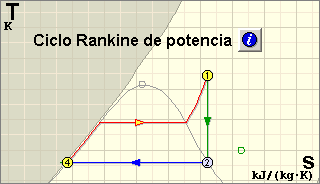
En este panel se representan los elementos termodinámicos y los elementos de señalización con textos, imágenes o botones. También aparecen el nombre y las unidades de las propiedades que están representadas en los ejes del diagrama, así como diversos menús desplegables según la herramienta seleccionada en ese momento.
Pulsando el botón de la derecha del ratón sobre el diagrama aparece un menú contextual con las distintas posibilidades de representación, también accesibles desde el menú "Diagrama" y la ventana "Diagrama".
Elementos termodinámicos |
Etiquetas de información |
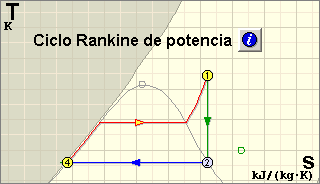 |
| Diagrama termodinámico |
Representa un estado termodinámico definido por el valor de sus propiedades. Los estados se crean con la herramienta "Nuevo estado", o indirectamente con las herramientas "Nuevo proceso" o "Nuevo ciclo", y se seleccionan pulsando con el ratón sobre su dibujo. Cuando un estado está seleccionado el color interior de su círculo es amarillo.
Los estados pueden ser libres -con perímetro negro- o tener fija alguna o todas sus propiedades -con perímetro rojo. Esta cualidad determina la restricción de movimiento del estado cuando se arrastra con el ratón con la herramienta "Modificar".
- Un estado libre permite el cambio de los valores de todas sus propiedades, moviéndose libremente por el diagrama.
- Un estado fijo no permite el cambio de sus propiedades, por lo que no podrá moverse por el diagrama.
- Un estado en el que se ha fijado alguna de sus propiedades permitirá solamente el cambio de las restantes propiedades moviéndose a lo largo de la isolínea correspondiente al tipo de propiedad fijada.
Menú contextual
Pulsando el botón de la derecha del ratón sobre un estado aparece un menú contextual con varias acciones disponibles, también accesibles desde el botón "Estado" del panel de propiedades.
- Añadir datos a tabla: Añade las propiedades de todos los elementos del diagrama a la tabla de propiedades.
- Barrido: Permite calcular los valores que toman las propiedades del estado según la variación de una propiedad dentro de un rango de valores. Para más información ver ventana "Barrido".
- Libre / Fijo / Fijar Propiedad: La selección de uno de estos comandos cambia la restricción de movimiento del estado. Un estado fijo no podrá cambiar su propiedades mediante arrastre de ratón.
Representa un proceso termodinámico, definido entre los estados inicial y final a partir de su ecuación de proceso. Los procesos se crean con la herramienta "Nuevo proceso", o indirectamente con la herramienta "Nuevo ciclo", y se seleccionan pulsando con el ratón sobre su flecha de dirección. Cuando un proceso está seleccionado el color interior de su flecha es amarillo.
El color de un proceso indica si se trata de un proceso endotérmico -rojo-, exotérmico -azul- o adiabático -verde.
Menú contextual
Pulsando el botón de la derecha del ratón sobre un proceso aparece un menú contextual con varias acciones disponibles, también accesibles desde el botón "Reversibilidad" del panel de propiedades.
- Añadir datos a tabla: Añade las propiedades de todos los elementos del diagrama a la tabla de propiedades.
- Balances: Abre la ventana "Balances" para realizar los balances de energía, entropía y exergía sobre este proceso.
- Libre / Fijo / Fijar Propiedad: La selección de uno de estos comandos cambia la restricción de movimiento del estado. El comando seleccionado muestra la restricción actual del estado.
- Tipo de reversibilidad: Permite cambiar la reversibilidad del proceso, pasando de reversible a irrevervisible y viceversa. únicamente está disponible para procesos adiabáticos.
Representa una isolínea sobre el diagrama termodinámico. Las isolíneas se crean mediante la ventana "Isolíneas" o con la opción "Control" de la herramienta "Nuevo proceso" y se seleccionan pulsando con el ratón sobre los controles rectangulares de sus extremos.
El color de una isolínea indica de qué tipo de isolínea se trata, pudiendose cambiar en la ventana "Preferencias iniciales".
Representa un ciclo termodinámico definido por sus estados y procesos. Los ciclos se crean con la herramienta "Nuevo ciclo", añadiendo procesos a un estado existente mediante la herramienta "Añadir procesos" o unificando estados de dos procesos distintos mediante la heramienta "Modificar".
Representa un texto de información dentro del diagrama. Se crean mediante la herramienta "Texto" haciendo "doble clic" sobre el diagrama o con el menú "Insertar texto" y escribiendo el texto en la etiqueta.
Pulsando el botón de la derecha del ratón sobre la etiqueta aparece un menú contextual con varias opciones disponibles. Estas opciones se pueden configurar también en la ventana "Etiqueta" que aparece eligiendo la primera acción del menú contextual.
Representa una imagen dentro del diagrama. Se crean mediante la herramienta "Imagen" haciendo "doble clic" sobre el diagrama o con el menú "Insertar imagen", apareciendo un cuadro de diálogo donde se puede seleccionar el fichero de imagen que se desea insertar en el diagrama.
Pulsando el botón de la derecha del ratón sobre la etiqueta aparece un menú contextual con varias opciones disponibles. Estas opciones se pueden configurar también en la ventana "Etiqueta" que aparece eligiendo la primera acción del menú contextual.
Representa un enlace a una acción del sistema operativo del ordenador dentro del diagrama. Tiene forma de botón y al pulsarlo se ejecuta la acción que tenga programada, como abrir un documento de otra aplicación o ejecutar un comando del sistema operativo.
Se crean mediante la herramienta "Enlace" haciendo "doble clic" sobre el diagrama o con el menú "Insertar enlace", apareciendo un cuadro de diálogo donde se puede configurar la acción a ejecutar por el enlace. Para más información consultar la ventana "Etiqueta".
Pulsando el botón de la derecha del ratón sobre la etiqueta aparece un menú contextual con varias opciones disponibles. Estas opciones se pueden configurar también en la ventana "Etiqueta" que aparece eligiendo la primera acción del menú contextual.